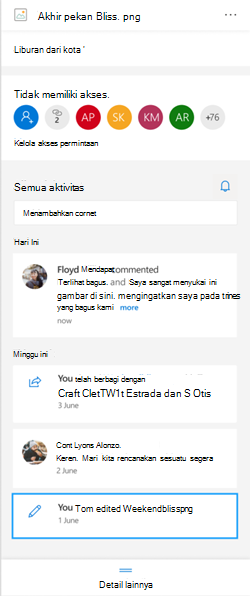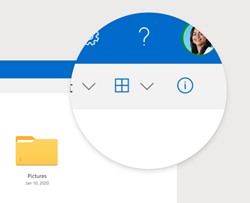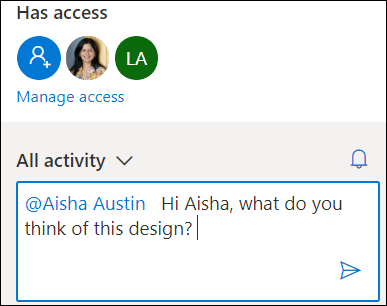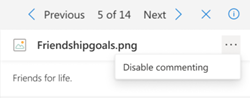Untuk melihat snapshot semua aktivitas dan komentar pada file apa pun di OneDrive, gunakan panel detail di file Anda. Di sana Anda juga dapat melihat siapa yang memiliki akses ke file.
Catatan: Komentar baru yang dibuat di file Word, Excel, dan PowerPoint setelah 15 September 2020 tidak akan muncul di panel detail atau umpan aktivitas. Namun, komentar yang dibuat sebelum tanggal tersebut akan terus ditampilkan. Jika ingin menambahkan komentar baru, sebaiknya gunakan fitur komentar bawaan aplikasi tersebut.
Cara membuka panel detail
Di file apa pun di OneDrive untuk web, pilih Informasi
Jika tidak memiliki file yang dipilih dan memilih Informasi, Anda akan melihat ringkasan semua aktivitas yang telah terjadi di dalam OneDrive. Aktivitas hanya akan ditampilkan selama 30 hari terakhir.
@mentions untuk file non-Office
Menggunakan @mentions adalah cara yang hebat untuk membawa perhatian seseorang ke sebuah file. OneDrivekini memungkinkan Anda @mention seseorang di panel detail file non-Office apa pun yang telah Anda simpan diOneDrive untuk di rumah, termasuk foto, video, PDF, dan lainnya.
-
Temukan foto, video, atau file non-Office lainnya diOneDrive, lalu pilih ikon
-
Di bawah Semua aktivitas, masukkan komentar baru dan ketik simbol @ di depan nama penerima. Jika sudah siap, pilih panah untuk mengirim komentar Anda.
-
Jika penerima tidak memiliki akses ke file, OneDriveakan mengonfirmasi bahwa Anda ingin berbagi file dan memberi tahu mereka. Pilih Bagikan dan beri tahu.
-
OneDrive kemudian akan mengirim pemberitahuan email ke penerima dan membuat kartu aktivitas di panel detail.
Catatan:
-
Komentar dan @mention pada file Office seperti Word, Excel, dan PowerPoint tidak akan muncul di panel detail, dan sebaiknya gunakan fitur komentar bawaan file Office.
-
@mentions untuk tipe file non-office belum tersedia untuk aplikasi OneDrive Sync atau akun OneDrive untuk tempat kerja atau sekolah.
Cara mengelola komentar
-
Jika Anda pemilik file, Anda bisa mengaktifkan atau menonaktifkan komentar. Di samping nama file, pilih Lainnya
-
Untuk menghapus komentar individual, arahkan mouse ke komentar dan pilih tombol hapus.
-
Komentar panjang mungkin diciutkan untuk menghemat ruang di umpan aktivitas Anda. Pilih Lihat selengkapnya untuk memperluas komentar. Catatan: tidak tersedia di OneDrive untuk kantor atau sekolah.
-
Umpan aktivitas di panel detail memperlihatkan komentar dan aktivitas, seperti mengganti nama file atau menambahkan keterangan dan deskripsi. Untuk melihat komentar saja, pilih panah di samping Semua Aktivitas dan filter menurut Komentar. Catatan: Di OneDrive untuk kantor atau sekolah, filter aktivitas di samping Tampilkan.